Lesson: The "Hello World!" Application
Java 教程是为 JDK 8 编写的。本页中描述的示例和实践未利用在后续版本中引入的改进。
"Hello World!" for Microsoft Windows
现在是编写第一个应用程序的时候了!以下说明适用于 Windows Vista,Windows 7 和 Windows 8 的用户。其他平台的说明位于 "Hello World!" for Solaris OS and Linux 和 "Hello World!" for the NetBeans IDE。
如果你在本页面上遇到问题,请参阅 Common Problems (and Their Solutions)。
检查清单

要编写第一个程序,你需要:
-
The Java SE Development Kit 8 (JDK 8)
你现在可以 download the Windows version now。(请确保你下载 JDK,不是 JRE。)请参阅 installation instructions。
-
一个文本编辑器
在这个例子中,我们将使用记事本,这是 Windows 平台附带的一个简单的编辑器。如果你使用不同的文本编辑器,则可以轻松地修改这些说明。
这两项是你编写第一个应用程序所需的全部内容。
创建你的第一个应用
你的第一个应用程序 HelloWorldApp 将只显示问候语 "Hello world!"。要创建此程序,你将:
-
创建一个源文件
源文件包含用 Java 编程语言编写的代码,你和其他程序员都可以理解。你可以使用任何文本编辑器来创建和编辑源文件。
-
将源文件编译成.class 文件
Java 编程语言 compiler(
javac)会将你的源文件转换为 Java 虚拟机可以理解的指令。该文件中包含的指令称为 bytecodes。 -
运行该程序
Java 应用程序 launcher tool(
java)使用 Java 虚拟机来运行你的应用程序。
创建一个源文件
要创建源文件,你有两个选择:
-
你可以在计算机上保存文件
HelloWorldApp.java.classFile。 -
或者,你可以使用以下(较长)的说明。
首先,启动你的编辑器。你可以通过启动记事本编辑器,通过从 Start 菜单选择 Programs>Accessories>Notepad. 在新文档中,输入以下代码:
/**
* The HelloWorldApp class implements an application that
* simply prints "Hello World!" to standard output.
*/
class HelloWorldApp {
public static void main(String[] args) {
System.out.println("Hello World!"); // Display the string.
}
}
Be Careful When You Type
![]()
![]()
注意: 完全按照所示键入所有代码,命令和文件名。编译器(
javac)和启动器(java)都是 case-sensitive,因此你必须一致地大写。HelloWorldApp 与 helloworldapp 不相同。
将代码保存在名为 HelloWorldApp.java 的文件中。要在记事本中执行此操作,请先选择 File>Save As 菜单项。然后,在 Save As 对话框中:
- 使用 Save in 组合框中,指定要保存文件的文件夹(目录)。在此示例中,目录是
C驱动器上的myapplication。 - 在 File name 文本框中,键入
"HelloWorldApp.java",包括引号。 - 从 Save as type 组合框中,选择 Text Documents (*.txt)。
- 在 Encoding 组合框中,将编码保留为 ANSI。
完成后,对话框应该看起来像 this。
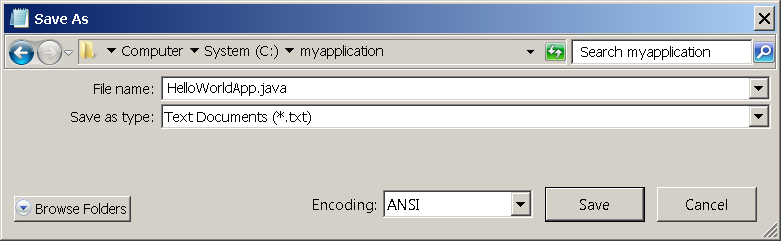
单击 Save 之前的另存为对话框。
现在点击 Save,然后退出记事本。
将源文件编译为.class 文件
调出一个 shell 或 "命令" 窗口。你可以从 Start 菜单中选择 Run...,然后输入 cmd 来完成此操作。shell 窗口应该类似于 the following figure。
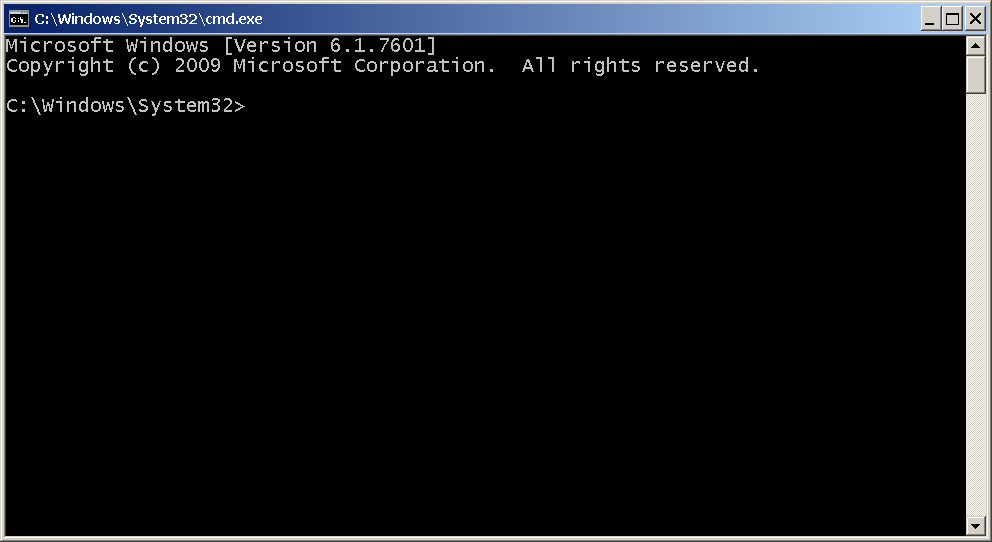
一个 shell 窗口。
提示符显示你的 current directory。当出现提示时,当前目录通常是 Windows XP 的主目录(如上图所示。
要编译源文件,请将当前目录更改为文件所在的目录。例如,如果你的源目录是 C 驱动器上的 myapplication,请在提示符下键入以下命令并按 Enter:
cd C:\myapplication
现在提示符应该改为 C:\myapplication>。
注意:
要切换到其他驱动器上的目录,必须输入一个额外的命令:驱动器的名称。例如,要切换到 D 驱动器上的 myapplication 目录,必须输入 D:,如下所示:
C:\>D: D:\>cd myapplication D:\myapplication>
如果在提示中输入 dir,则应该看到你的源文件,如下所示:
C:\>cd myapplication
C:\myapplication>dir
Volume in drive C is System
Volume Serial Number is F2E8-C8CC
Directory of C:\myapplication
2014-04-24 01:34 PM <DIR> .
2014-04-24 01:34 PM <DIR> ..
2014-04-24 01:34 PM 267 HelloWorldApp.java
1 File(s) 267 bytes
2 Dir(s) 93,297,991,680 bytes free
C:\myapplication>
现在你已经准备好编译。在提示符处,输入以下命令并按 Enter。
javac HelloWorldApp.java
编译器生成了一个字节码文件 HelloWorldApp.class。在提示符处键入 dir 以查看生成的新文件,如下所示:
C:\myapplication>javac HelloWorldApp.java
C:\myapplication>dir
Volume in drive C is System
Volume Serial Number is F2E8-C8CC
Directory of C:\myapplication
2014-04-24 02:07 PM <DIR> .
2014-04-24 02:07 PM <DIR> ..
2014-04-24 02:07 PM 432 HelloWorldApp.class
2014-04-24 01:34 PM 267 HelloWorldApp.java
2 File(s) 699 bytes
2 Dir(s) 93,298,032,640 bytes free
C:\myapplication>
既然你有一个 .class 文件,你可以运行你的程序。
如果你在此步骤中遇到问题,请参阅 Common Problems (and Their Solutions)。
运行程序
在相同的目录中,在提示符处输入以下命令:
java -cp . HelloWorldApp
你应该在屏幕上看到以下内容:
C:\myapplication>java -cp . HelloWorldApp Hello World! C:\myapplication>
恭喜!你的程序有效!
如果你在此步骤中遇到问题,请参阅 Common Problems (and Their Solutions)。